Civil 3D: The Interface
Civil 3D User Interface အကြောင်း တင်ပြပေးသွားမှာ ဖြစ်ပါတယ်။
တကယ်လို့ သင်ဟာ Civil3D 2009 နှင့် ၎င်းရဲ့ရှေ့ Version များကိုသုံးစွဲဖူးသူ သို့မဟုတ် အခုမှ Civil3D 2014 ကို စသုံးစွဲမယ့်သူတယောက်ဖြစ်တယ်ဆိုရင် ဒီအပိုင်းဟာ သင့်အတွက် အထူးရည်ရွယ်ထားတာ ဖြစ်ပါတယ်။ အကယ်၍ သင်ဟာ Civil3D 2010 နှင့်အထက် Version များကို သုံးစွဲဖူးသူတယောက် ဖြစ်မယ်ဆိုရင်လည်း ဒီစာအုပ်တလျှောက် သုံးစွဲသွားမယ့် နည်းပညာရပ်ဆိုင်ရာ ဝေါဟာရများကို ပိုမိုနားလည်စေဖို့ အကူအညီ ဖြစ်စေမှာပါ။ Civil3D ဟာ ribbon-based interface ကို အသုံးပြုထားပြီး အဲဒီမှာပဲ tools များစွာကို ကျွန်တော်တို့ ယူငင်သုံးစွဲနိုင်ပါတယ်။ Ribbon မှာ tools များစွာကို logically စုစည်းထားတဲ့ tabs များ ၊ panels များ ဖြင့် ဖွဲ့စည်းထားတာ ဖြစ်ပါတယ်။ Civil 3D 2014 နဲ့ အလုပ်လုပ်ချိန်မှာ ကျွန်တော်တို့ရဲ့အချိန်အများစုကို အောက်ပါ Figure 1.1 မှာပြထားတဲ့ Home tab မှာ ကုန်လွန်စေတာကို သတိထားမိပါလိမ့်မယ်။
Civil 3D object တခုကို click လုပ်လိုက်တဲ့အခါမှာ အဲဒီအရာနဲ့သာသက်ဆိုင်တဲ့ contextual tab တခုကို ribbon မှာ တွေ့ရမှာပါ။ Figure 1.2
မှာ AutoCAD tool palettes နှင့် ribbon တို့ပါဝင်တဲ့ ပုံမှန် Civil 3D မြင်ကွင်းတခုကို တွေ့နိုင်ပါတယ်။

Panels ဆိုတာကတော့ tools များကို စုစည်းထားတဲ့ အုပ်စုခွဲတခုလို့ သတ်မှတ်နိုင်ပါတယ်။ ဥပမာအားဖြင့် Home
tab> Palettes panel ဖွင့်ပြထားတာကို Figure 1.3 မှာ ကြည့်နိုင်ပါတယ်။ Panels မှာပါဝင်တဲ့ အရာများကို အဖွင့်/အပိတ်လုပ်စမ်းကြည့်နိုင်ပါတယ်။ ဖွင့်ထားတဲ့ Palette icons များကို အပြာရောင် high-light နဲ့မြင်ရမှာပါ ။ တခုချင်းစီ ဖွင့်/ပိတ်လုပ်ပြီး လေ့လာကြည့်ပါ။
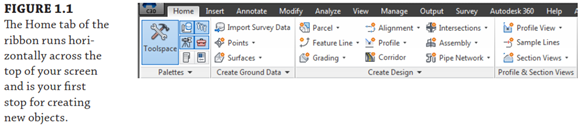



Comments
Post a Comment